Correggi l'errore della procedura guidata Kodi No Limits
Pubblicato: 2022-12-31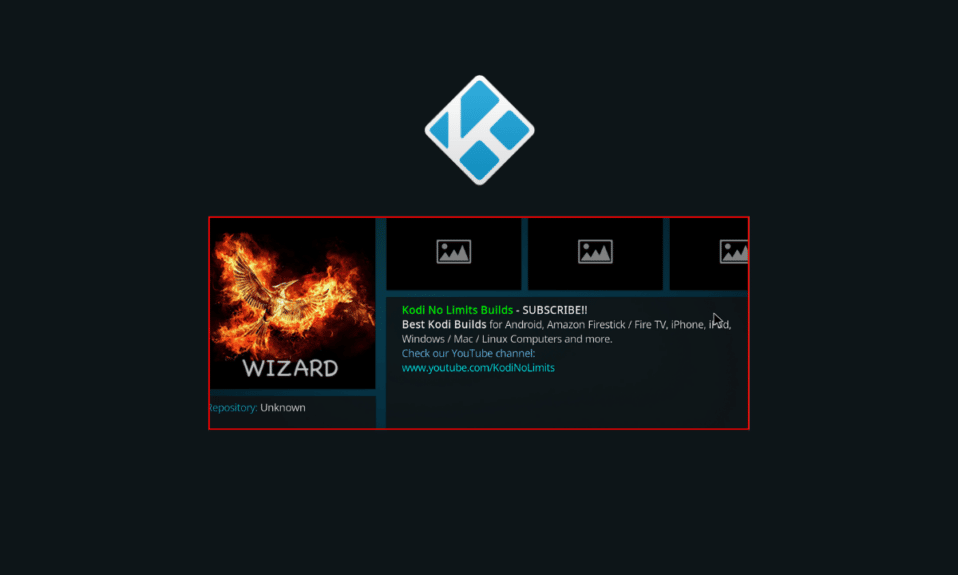
L'intrattenimento è sempre stato un settore dominante e l'introduzione regolare di nuove forme è sempre apprezzata. Una di queste opzioni apprezzate è la procedura guidata No Limits nella piattaforma Kodi. Come è comune con ogni opzione altamente sviluppata, l'errore della procedura guidata senza limiti è stato notato come uno dei fattori imminenti. I metodi per correggere l'errore e per risolvere l'effettivo stato di funzionamento dell'app Kodi sono discussi nell'articolo. Cominciamo a leggere per trovare i metodi per correggere l'errore Kodi No Limits non funzionante.
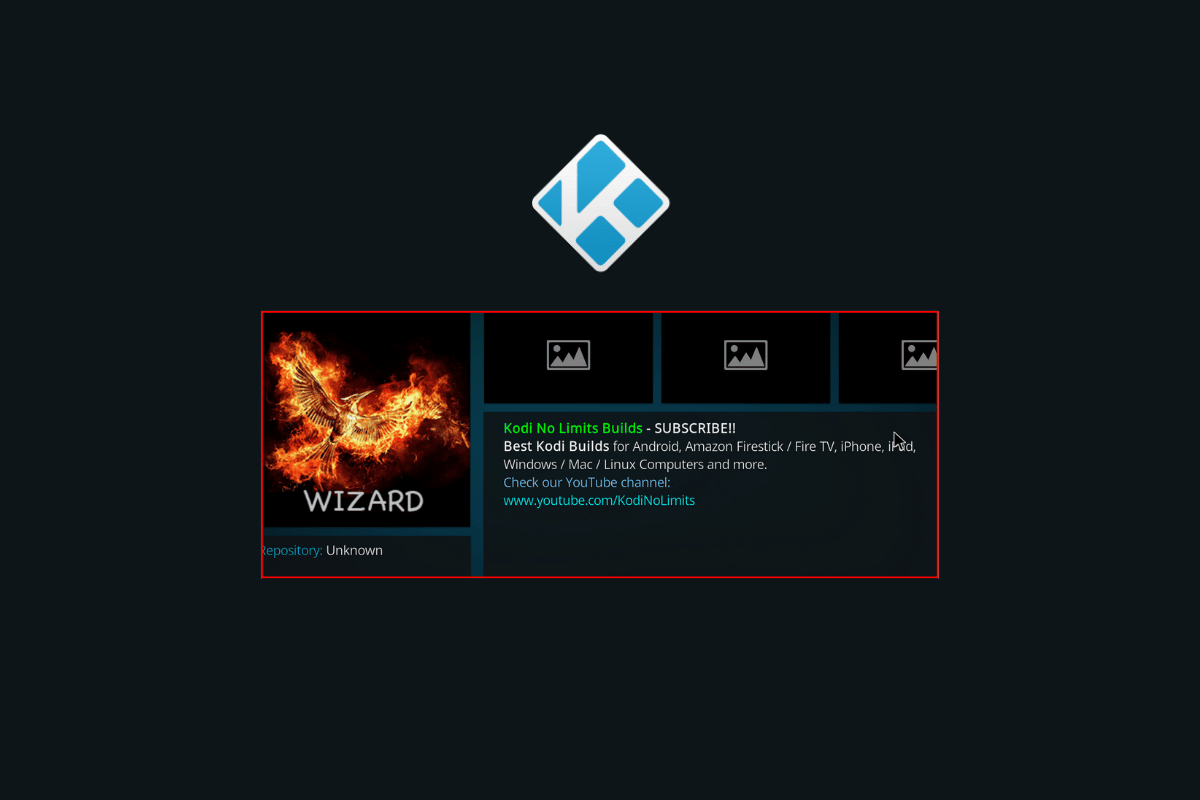
Contenuti
- Come correggere l'errore della procedura guidata Kodi No Limits
- Cos'è No Limits Magic Build?
- Quali sono le cause dell'errore No Limits Magic Build non funzionante?
- Metodo 1: metodi di risoluzione dei problemi di base
- Metodo 2: utilizzare il servizio VPN
- Metodo 3: Aggiorna No Limits Magic Build
- Metodo 4: reinstallare No Limits Magic Build
- Metodo 5: risolvere i problemi di rete
- Metodo 6: reinstallare l'app Kodi
- Metodo 7: contatta il team di supporto di Kodi
Come correggere l'errore della procedura guidata Kodi No Limits
Qui, abbiamo mostrato le soluzioni per risolvere il problema che Kodi No Limits non funziona.
Nota: prima di decidere di installare Kodi No Limits, è importante notare che guardare contenuti non apprezzati e bloccati è altamente sconsigliato.
Cos'è No Limits Magic Build?
No Limits Wizard è una delle build migliori e più complete di Kodi che consente lo streaming di sport, film, programmi TV e altro ancora. Richiede l'aggiunta di alcuni componenti aggiuntivi aggiuntivi.
Caratteristiche di No Limits Magic Build
Le caratteristiche della No Limits Magic Build sono le seguenti:
- Interfaccia utente: interfaccia utente pulita e ben organizzata con contenuti di prim'ordine.
- Funzione di ricerca: cerca il film utilizzando parole chiave o nomi di attori nella barra di ricerca.
- Informazioni sul contenuto : ottenere informazioni sul particolare contenuto multimediale nella pagina delle informazioni, insieme ai nomi dell'artista.
- Sport : guarda i momenti salienti dello sport e ottieni risultati in tempo reale nella categoria Sport.
- Musica : cerca la musica utilizzando il filtro basato sulla categoria, ascolta musica classica e chatta con gli altri.
- TV in diretta: sfoglia e guarda la TV in diretta in qualità HD.
Quali sono le cause dell'errore No Limits Magic Build non funzionante?
Le probabili cause dell'errore sono elencate di seguito nella sezione.
- Applicazione Kodi obsoleta : l'assenza di patch negli aggiornamenti, sviluppati dagli sviluppatori, per correggere le scappatoie potrebbe non consentire il corretto funzionamento delle versioni obsolete.
- Kodi No Limits Magic Build obsoleto : le patch di sicurezza e gli aggiornamenti per eliminare i bug per No Limits Magic Build possono causare questo errore.
- Restrizioni di rete : diverse restrizioni di rete imposte da diversi ISP rendono difficile lo streaming di contenuti e possono limitare le funzionalità di No Limits Magic Build.
- Installazione corrotta di Kodi No Limits : se hai installato una versione incompatibile o corrotta o hai modificato i file durante il processo di installazione, potresti riscontrare questo errore.
Metodo 1: metodi di risoluzione dei problemi di base
Prima di tentare di risolvere l'errore, puoi provare i metodi di base per la risoluzione dei problemi indicati nella sezione.
1A. Riavvia l'app Kodi
Il primo approccio per correggere l'errore è riavviare l'app Kodi. Ciò eliminerebbe tutti i problemi tecnici e i problemi minori nell'app e nel canale di streaming di No Limits Magic Build.
1. Segui le istruzioni fornite nel link per forzare la chiusura dell'app Kodi in esecuzione in background.
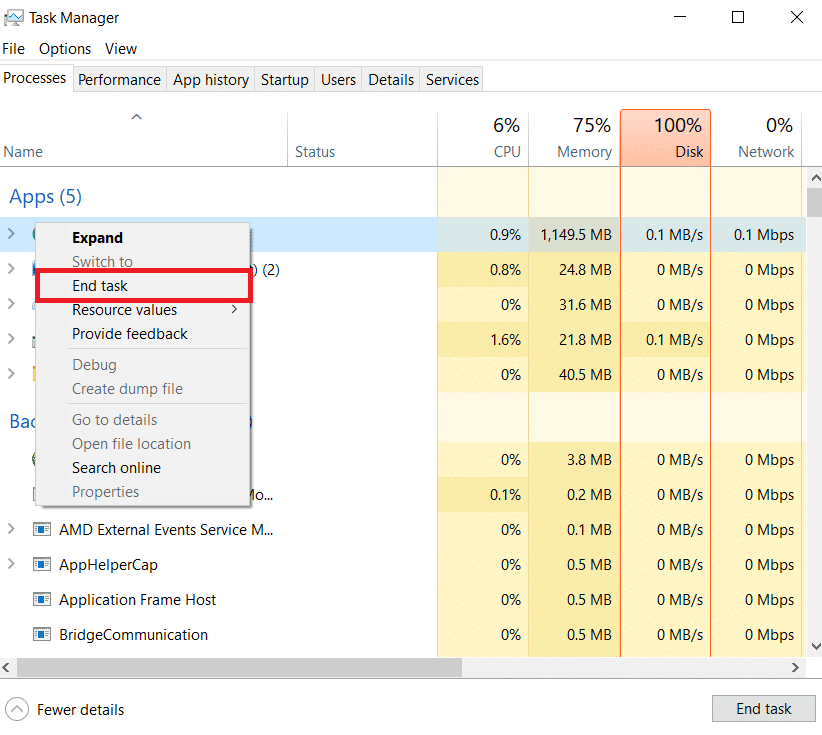
1B. Riavvia il computer
Se il motivo dell'errore è dovuto a problemi tecnici momentanei o errori irrisolti sul tuo PC, puoi provare a riavviare il PC. A tale scopo, seguire le istruzioni nel collegamento fornito qui per apprendere il metodo per riavviare il PC.
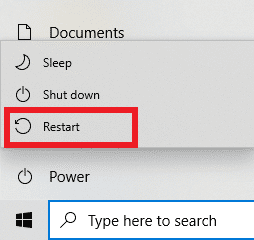
Leggi anche: Correggi l'errore di Kodi Impossibile creare l'uscita dell'applicazione
Metodo 2: utilizzare il servizio VPN
Per contrastare i problemi di rete che portano all'errore, puoi provare a utilizzare un servizio VPN per aggirare le restrizioni geografiche della regione. Ciò aiuterebbe a bloccare l'identità locale della rete di streaming quando si tenta di installare Kodi No Limits.
Puoi usare qualsiasi t
I servizi VPN come NordVPN per mascherare il tuo indirizzo IP. Puoi trovare il metodo per installare e utilizzare il servizio VPN utilizzando il link fornito qui.
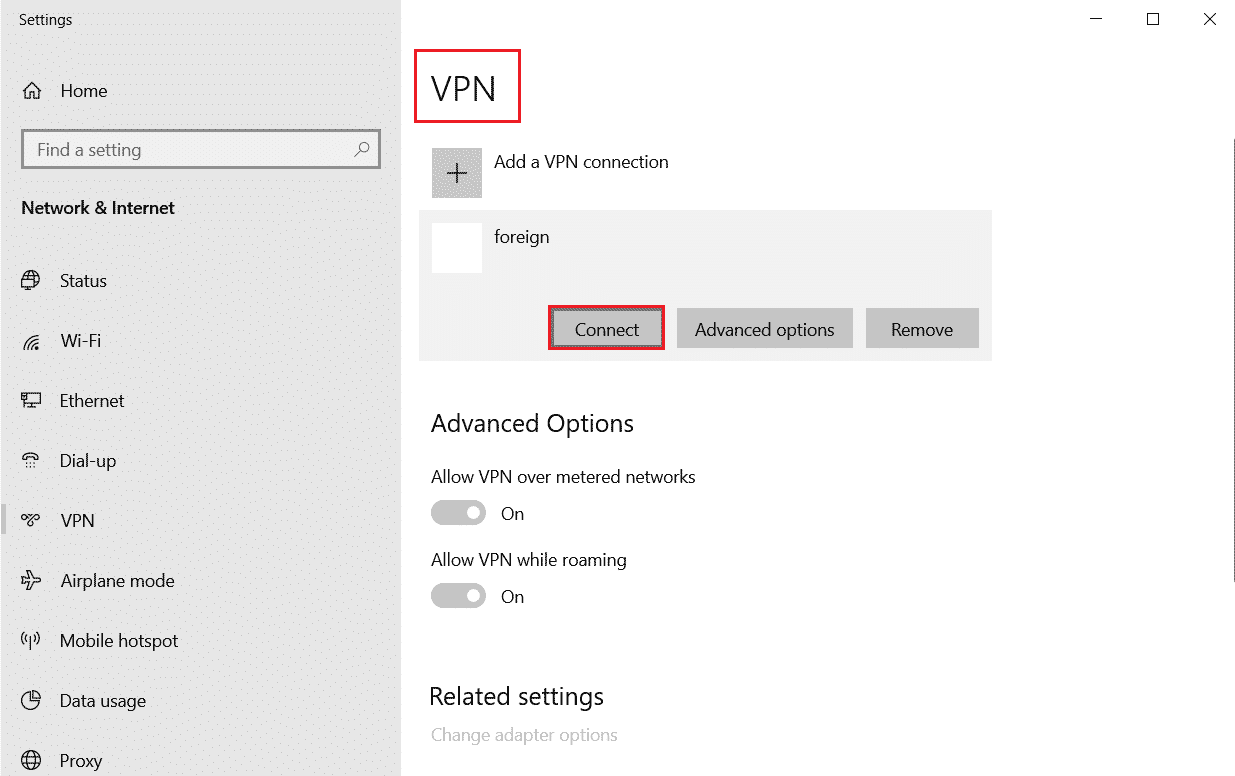
Metodo 3: Aggiorna No Limits Magic Build
Se la No Limits Magic Build è obsoleta, potresti riscontrare questo errore. Puoi provare ad aggiornare Magic Build per installare alcuni aggiornamenti e risolvere problemi di bug.
1. Premi il tasto Windows , digita Kodi e fai clic su Apri .
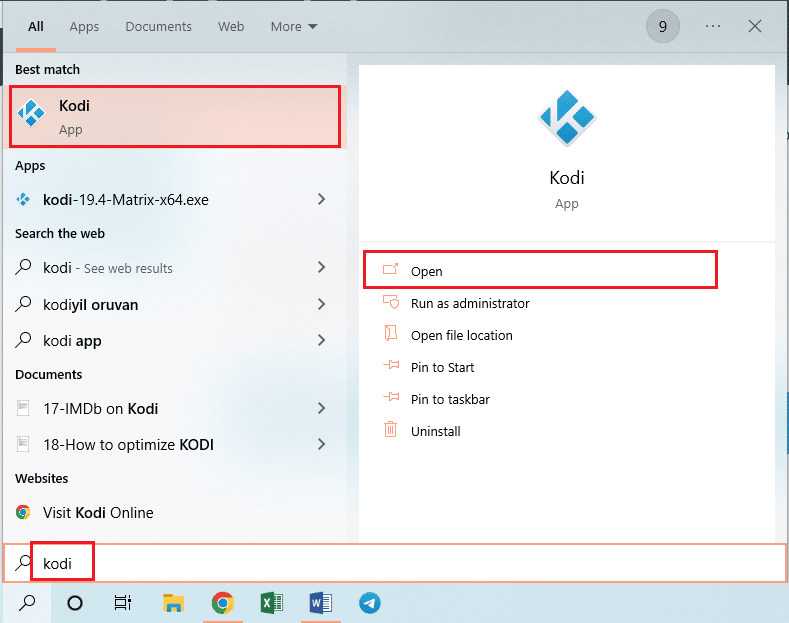
2. Passare alla scheda Componenti aggiuntivi nel riquadro a sinistra.

3. Fare clic sulla scheda I miei componenti aggiuntivi nel riquadro di sinistra e fare doppio clic sul componente aggiuntivo No Limits Wizard .

4. Fare clic sul pulsante Aggiorna nella parte inferiore della pagina delle informazioni.
5. Quindi, fare clic sull'opzione Controlla aggiornamenti .
6. Attendi fino al completamento dell'aggiornamento e riavvia l'app Kodi come menzionato in precedenza.
Leggi anche: Fix Kodi non si aprirà in Windows 10
Metodo 4: reinstallare No Limits Magic Build
Se l'aggiornamento di No Limits Magic Build non aiuta a correggere l'errore della procedura guidata No Limits, puoi provare a reinstallare la build sull'app Kodi.
Passaggio I: disinstallazione della procedura guidata No Limits
Come primo passo per correggere l'errore No Limits Magic Build non funzionante, è necessario disinstallare la procedura guidata No Limits installata sull'app Kodi.
1. Apri l'app Kodi utilizzando la barra di ricerca di Windows .
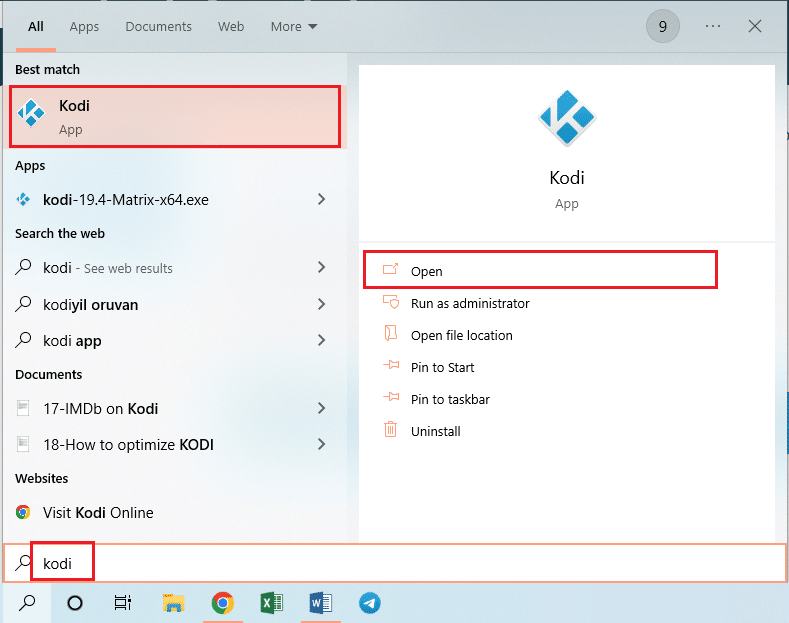
2. Fare clic sulla scheda Componenti aggiuntivi nella home page.


3. Passare alla scheda I miei componenti aggiuntivi e fare doppio clic sul componente aggiuntivo No Limits Wizard .

4. Fare clic sul pulsante Disinstalla nella parte inferiore della pagina delle informazioni.
5. Infine, fare clic sul pulsante Sì nella finestra di conferma.
Passaggio II: abilita le app da fonti sconosciute
Il passaggio successivo consiste nell'abilitare le app da fonti sconosciute per consentire l'installazione della procedura guidata No Limits sull'app Kodi.
1. Nel programma Kodi , fai clic sull'opzione Sistema nel riquadro a sinistra.
2. Fare clic sull'opzione Impostazioni di sistema.
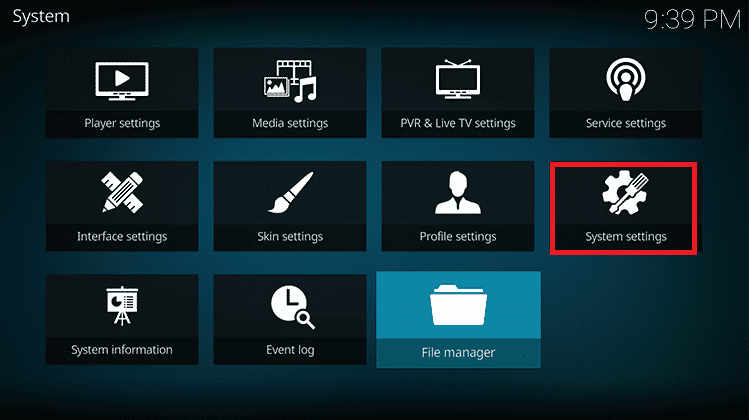
3. Passare alla scheda Componenti aggiuntivi e attivare l'opzione Origini sconosciute .
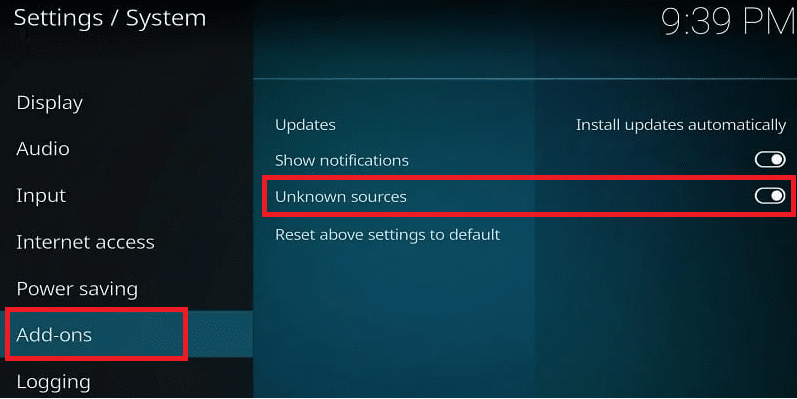
Passaggio III: reinstallare la procedura guidata No Limits
L'ultimo passaggio per correggere l'errore è reinstallare l'app. Inoltre, se stai cercando il metodo per installare Kodi No Limits, puoi utilizzare le istruzioni nella sezione seguente.
1. Torna alla home page e fai clic sull'opzione Sistema nel riquadro di sinistra come detto in precedenza.
2. Fare clic sull'opzione File manager .
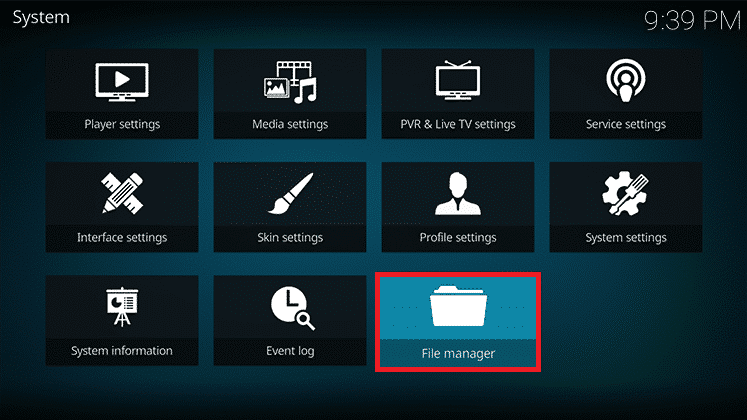
3. Fare clic sull'opzione Aggiungi sorgente , digitare il seguente URL nel campo e fare clic sul pulsante OK .
https://nolimitsbuilds.com/kodi/
4. Fornire un nome nel campo Immettere un nome per questa fonte multimediale e fare clic sul pulsante OK .
5. Torna alla pagina Componenti aggiuntivi e fai clic sull'icona della casella personale nel riquadro a sinistra.
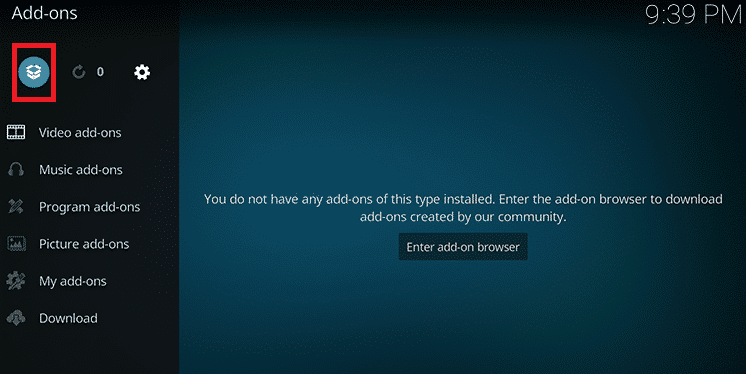
6. Fare clic sull'opzione Installa da file zip .
7. Seleziona il file repository che hai già salvato e clicca sull'opzione plugin.video.nolimitswizard.zip .
8. Attendere il completamento dell'installazione e tornare alla pagina Componenti aggiuntivi .
9. Passare alla scheda Componenti aggiuntivi del programma e fare clic sull'opzione Procedura guidata senza limiti .
10. Selezionare la build e fare clic sull'opzione FRESH INSTALL (Cancella, quindi Installa nuova build) .
Nota: questa opzione aiuterebbe a cancellare tutti i file incompleti e corrotti dell'installazione precedente. Quindi, l'errore di Kodi No Limits non funzionante verrebbe cancellato e installato Magic Build in uno stato nuovo.
11. Fare clic sul pulsante Continua nella finestra di conferma.
12. Infine, fai clic sul pulsante Forza chiusura e quindi riavvia l'app Kodi come indicato in precedenza.
Leggi anche: Come clonare la configurazione di Kodi e duplicare la configurazione
Metodo 5: risolvere i problemi di rete
Per aggirare le restrizioni di rete che potrebbero aver causato l'errore della procedura guidata No Limits, è possibile risolvere i problemi di rete. Puoi provare a implementare le istruzioni nel link fornito qui per saperne di più.
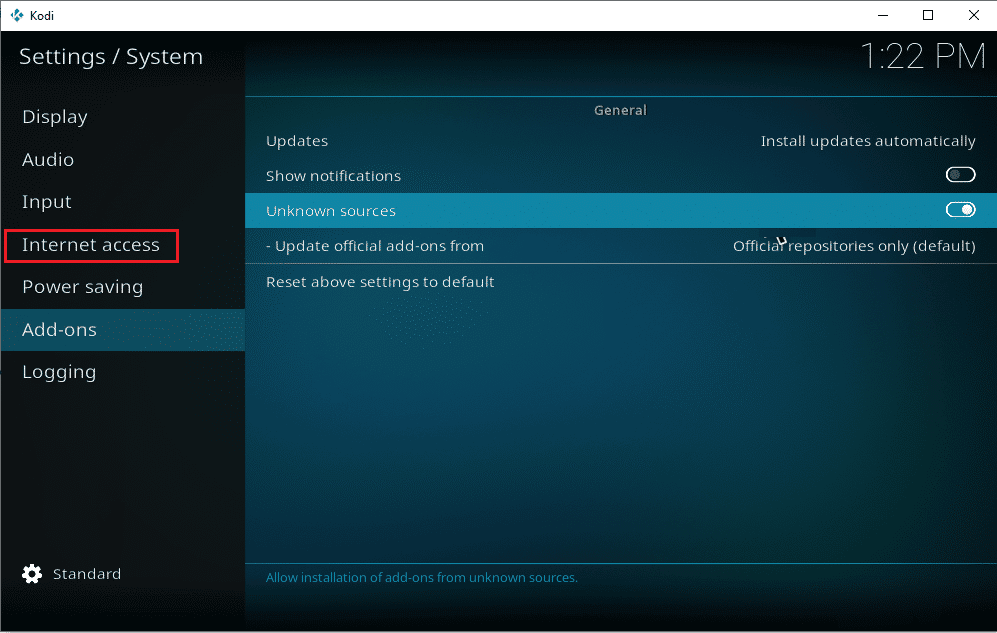
Metodo 6: reinstallare l'app Kodi
Se l'errore No Limits Magic Build non funzionante è ancora irrisolto, puoi provare a reinstallare o aggiornare l'app Kodi all'ultima versione. Ciò aiuterebbe a risolvere tutti gli errori e i problemi con l'app Kodi.
Passaggio I: disinstallare l'app Kodi
Il primo passo è disinstallare la versione esistente dell'app Kodi sul tuo PC.
1. Seguire le istruzioni nel collegamento fornito qui per apprendere il metodo per disinstallare l'app.
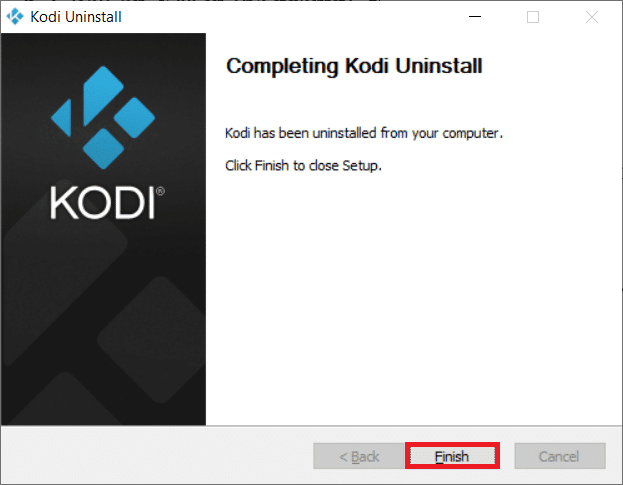
Passaggio II: cancella i file temporanei
Il prossimo passo è cancellare tutti i file temporanei associati all'app Kodi.
1. Utilizzare la barra di ricerca di Windows per aprire la cartella AppData Roaming .
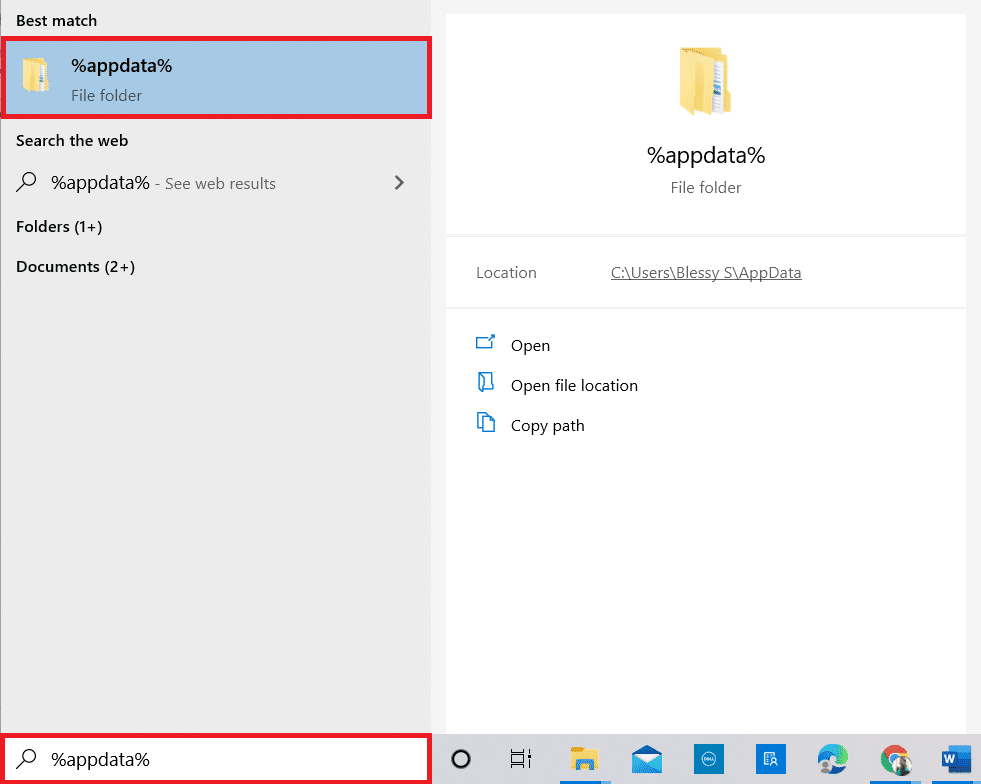
2. Fai clic con il pulsante destro del mouse sulla cartella Kodi e fai clic sull'opzione Elimina .
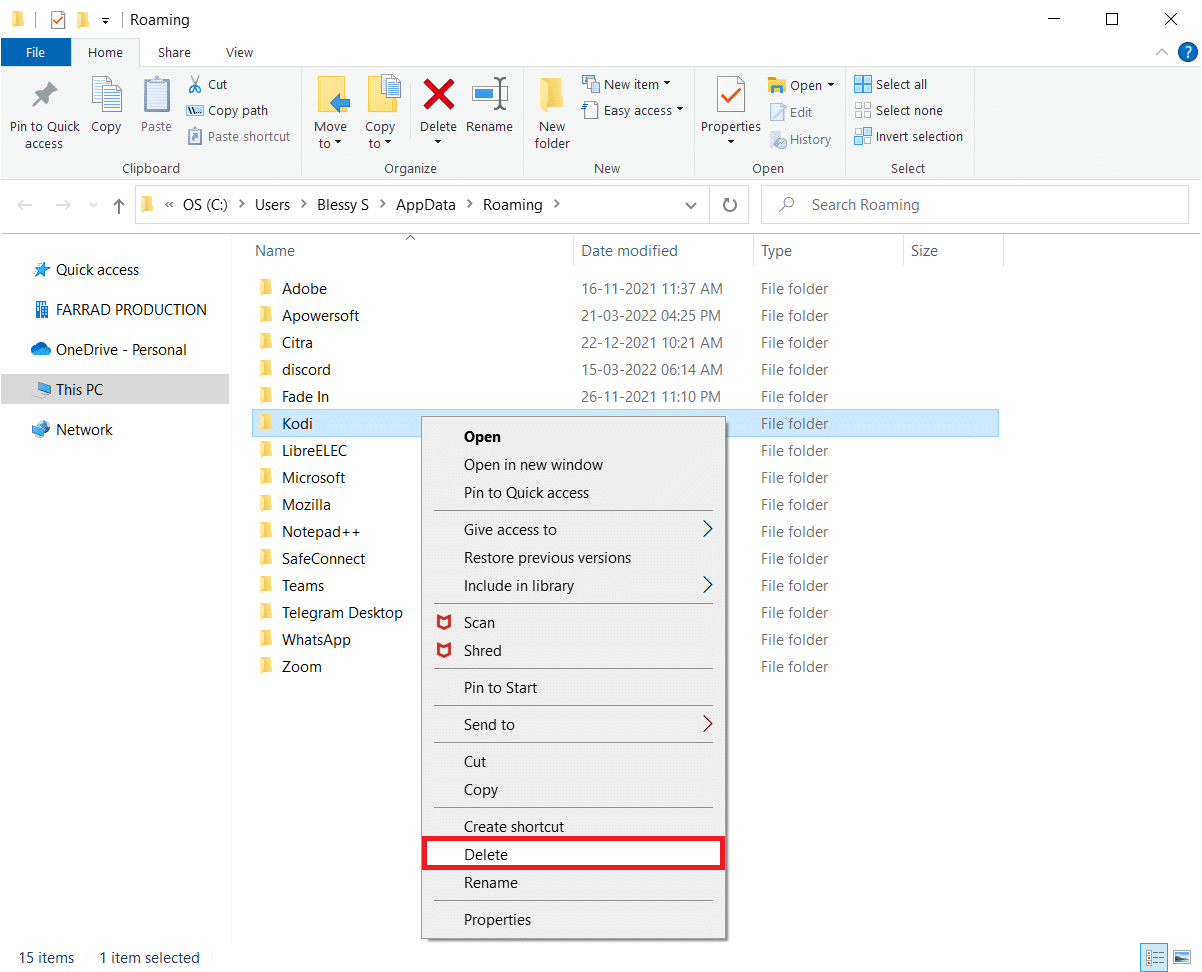
3. Allo stesso modo, apri la cartella AppData Local utilizzando la barra di ricerca di Windows .
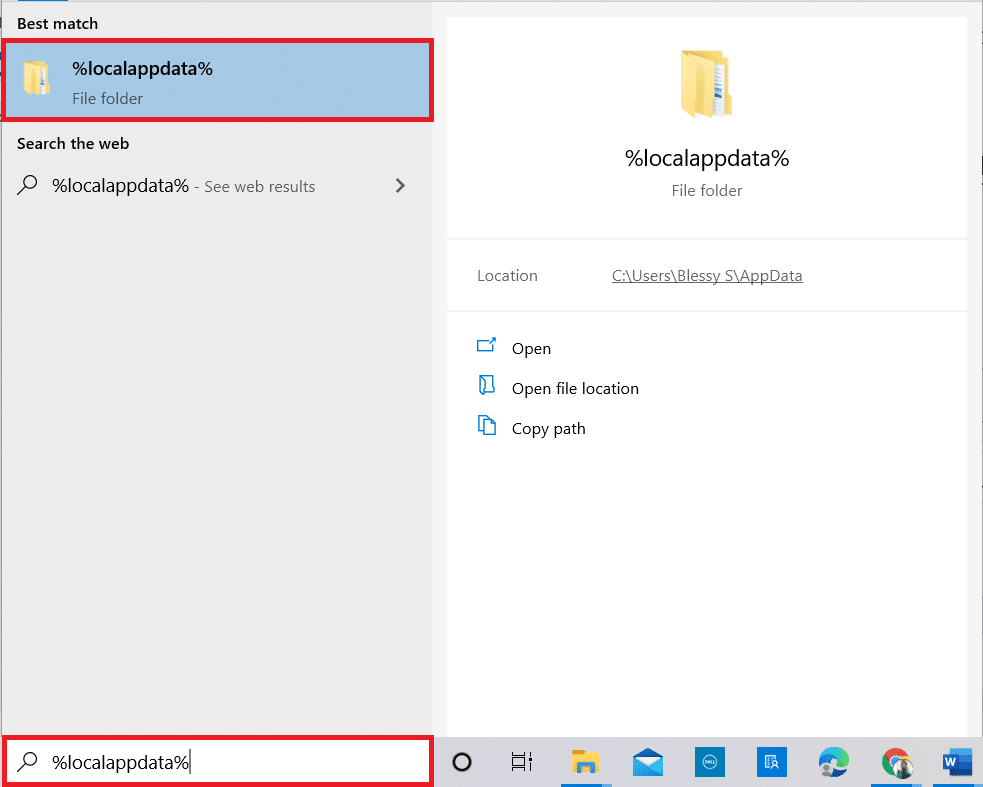
4. Elimina la cartella Kodi e riavvia il PC come spiegato in precedenza.
Leggi anche: Correggi la procedura guidata di Kodi Ares che non funziona in Windows 10
Passaggio III: reinstallare l'app Kodi
Il passaggio finale per correggere l'errore è reinstallare l'app Kodi sul tuo PC. Puoi seguire le istruzioni nel link fornito qui per apprendere il metodo per installare l'app Kodi.
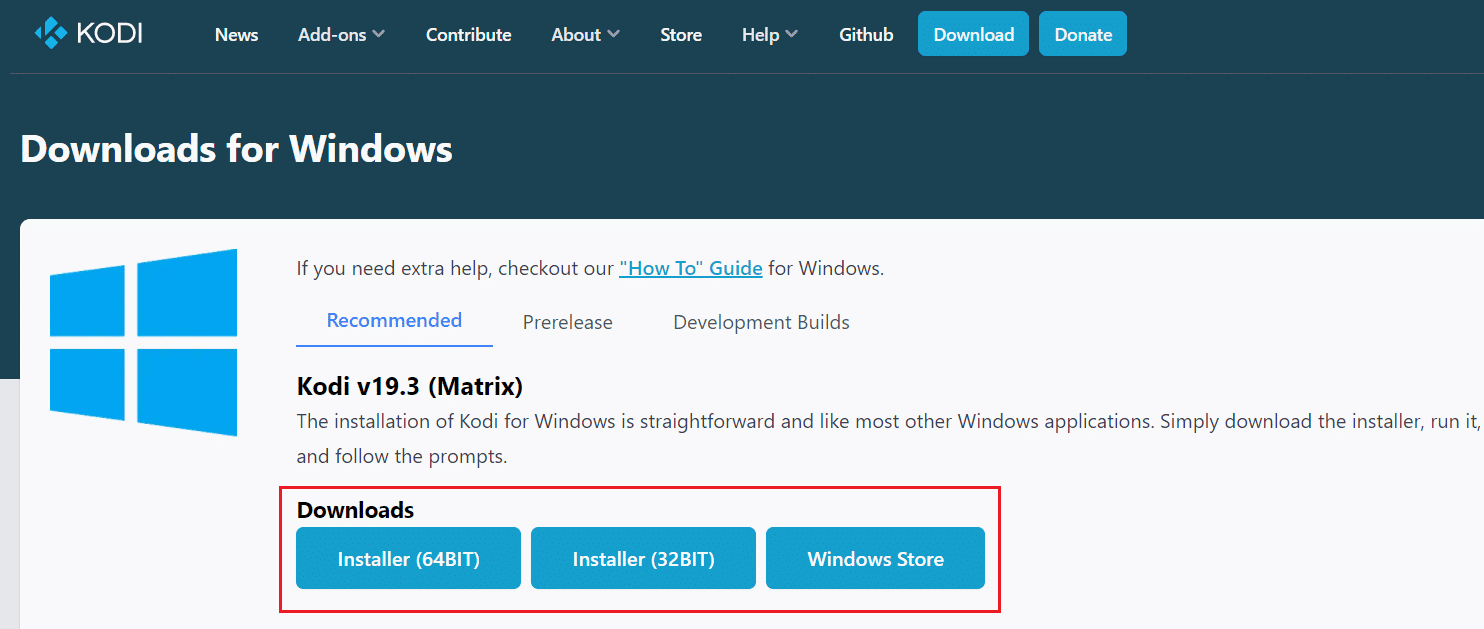
Metodo 7: contatta il team di supporto di Kodi
Se nessuno dei metodi è efficace nel correggere l'errore nella No Limits Magic Build, puoi provare a contattare il team di supporto ufficiale dell'app Kodi. Rivolgi il tuo problema al team utilizzando il collegamento fornito qui e segui le istruzioni come consigliato dal team.
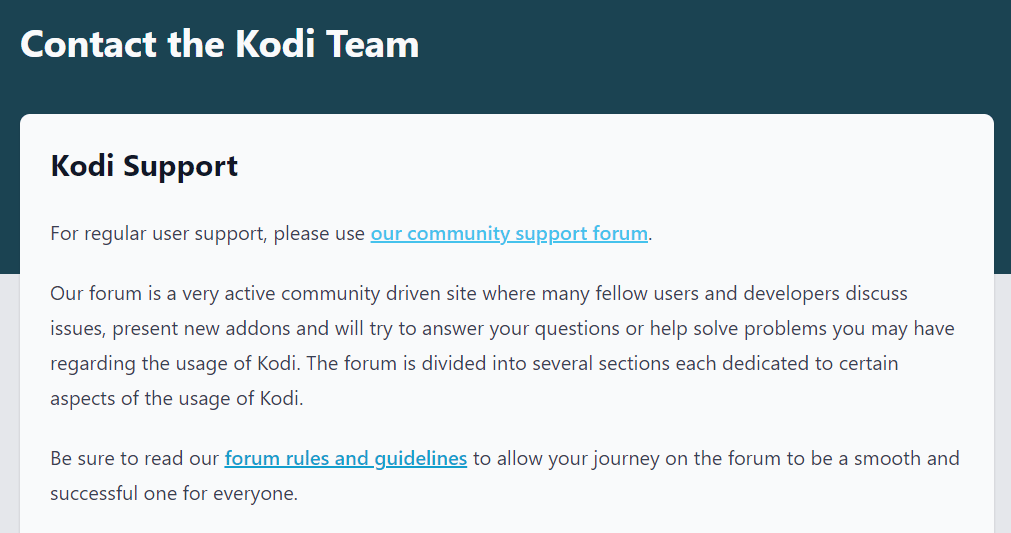
Consigliato:
- 9 modi per correggere YouTube Questo video non è disponibile nel tuo Paese
- L'IPTV è legale negli Stati Uniti e in India?
- 10 modi per risolvere l'errore Impossibile guardare i flussi su Kodi
- Fix Kodi Impossibile connettersi al server di rete
I metodi per correggere l' errore della procedura guidata No Limits sono indicati nell'articolo. Facci sapere quale di questi metodi è stato efficace nel correggere l'errore Kodi No Limits non funzionante. Inoltre, ti preghiamo di utilizzare la sezione commenti qui sotto per farci sapere i tuoi suggerimenti e domande.
